Hướng dẫn này sẽ cho bạn biết cách sử dụng SDK Quảng cáo của Google trên thiết bị di động để tải và hiển thị quảng cáo từ Moloco bằng tính năng dàn xếp, bao gồm cả các hoạt động tích hợp đặt giá thầu. Tài liệu này trình bày cách thêm Moloco vào cấu hình dàn xếp của một đơn vị quảng cáo, cũng như cách tích hợp SDK và bộ chuyển đổi Moloco vào một ứng dụng Flutter.
Các định dạng quảng cáo và công cụ tích hợp được hỗ trợ
Bộ chuyển đổi dàn xếp AdMob cho Moloco có các chức năng sau:
| Tích hợp | |
|---|---|
| Đặt giá thầu | |
| Thác nước | |
| Định dạng | |
| Mở ứng dụng | |
| Biểu ngữ | |
| Quảng cáo xen kẽ | |
| Quảng cáo có tặng thưởng | |
| Quảng cáo xen kẽ có tặng thưởng | |
| Mã gốc | |
Yêu cầu
- SDK Quảng cáo mới nhất của Google trên thiết bị di động
- Flutter 3.7.0 trở lên
- Để triển khai trên Android
- Android API cấp 23 trở lên
- Để triển khai trên iOS
- Mục tiêu triển khai iOS là 12.0 trở lên
- Một dự án Flutter đang hoạt động được định cấu hình bằng SDK Quảng cáo của Google trên thiết bị di động. Hãy xem phần Bắt đầu để biết thông tin chi tiết.
- Xem hết Hướng dẫn bắt đầu sử dụng tính năng dàn xếp
Bước 1: Thiết lập cấu hình trong giao diện người dùng của Moloco
Đăng nhập vào Cổng dành cho nhà xuất bản của Moloco.
Chuyển đến thẻ Tổng quan > Ứng dụng, sau đó nhấp vào nút Thêm ứng dụng để tạo một ứng dụng mới.
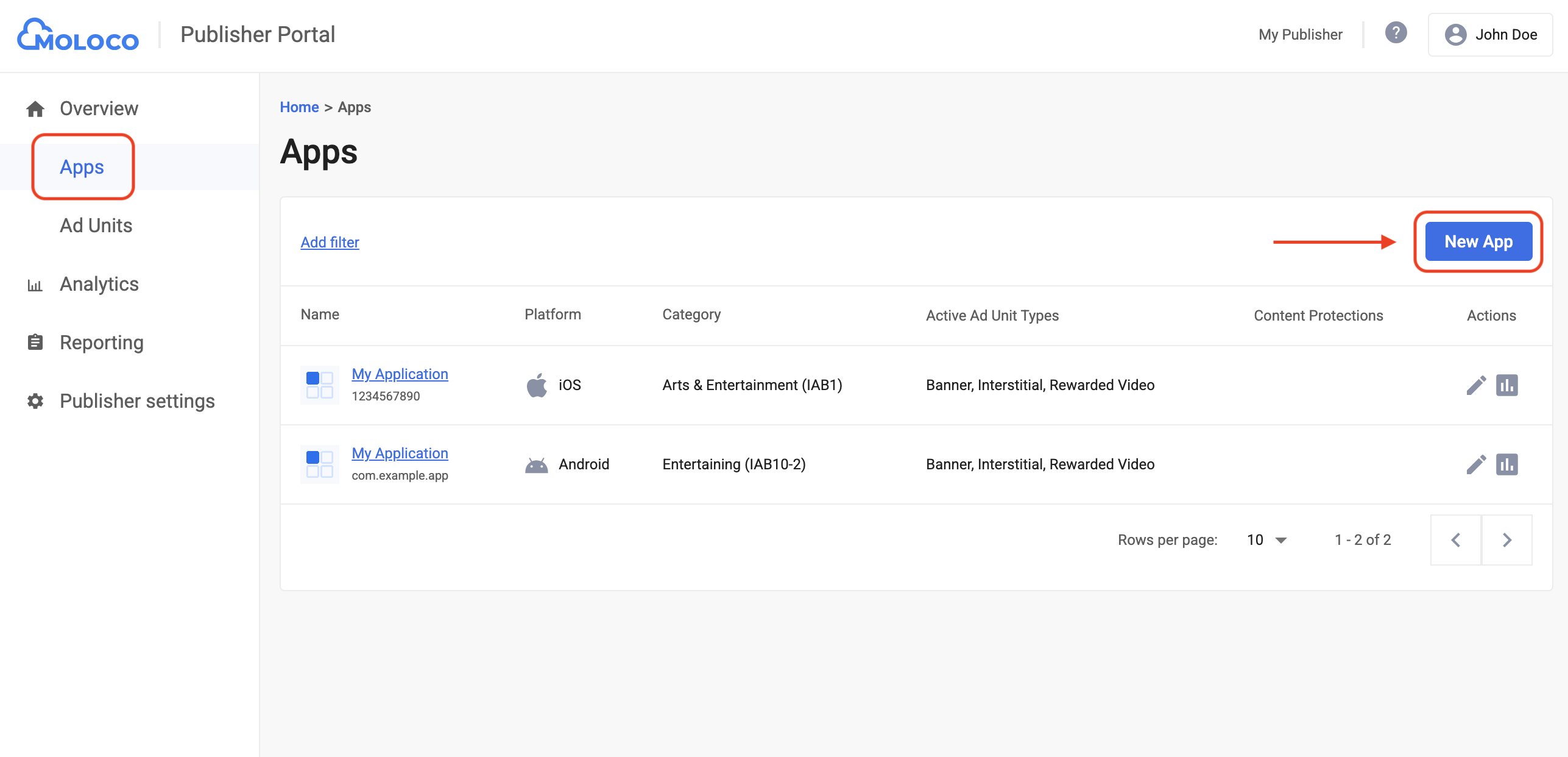
Chọn Hệ điều hành và Chế độ cài đặt quyền riêng tư cho ứng dụng của bạn, điền thông tin vào phần còn lại của biểu mẫu, rồi nhấp vào Tạo.
Android
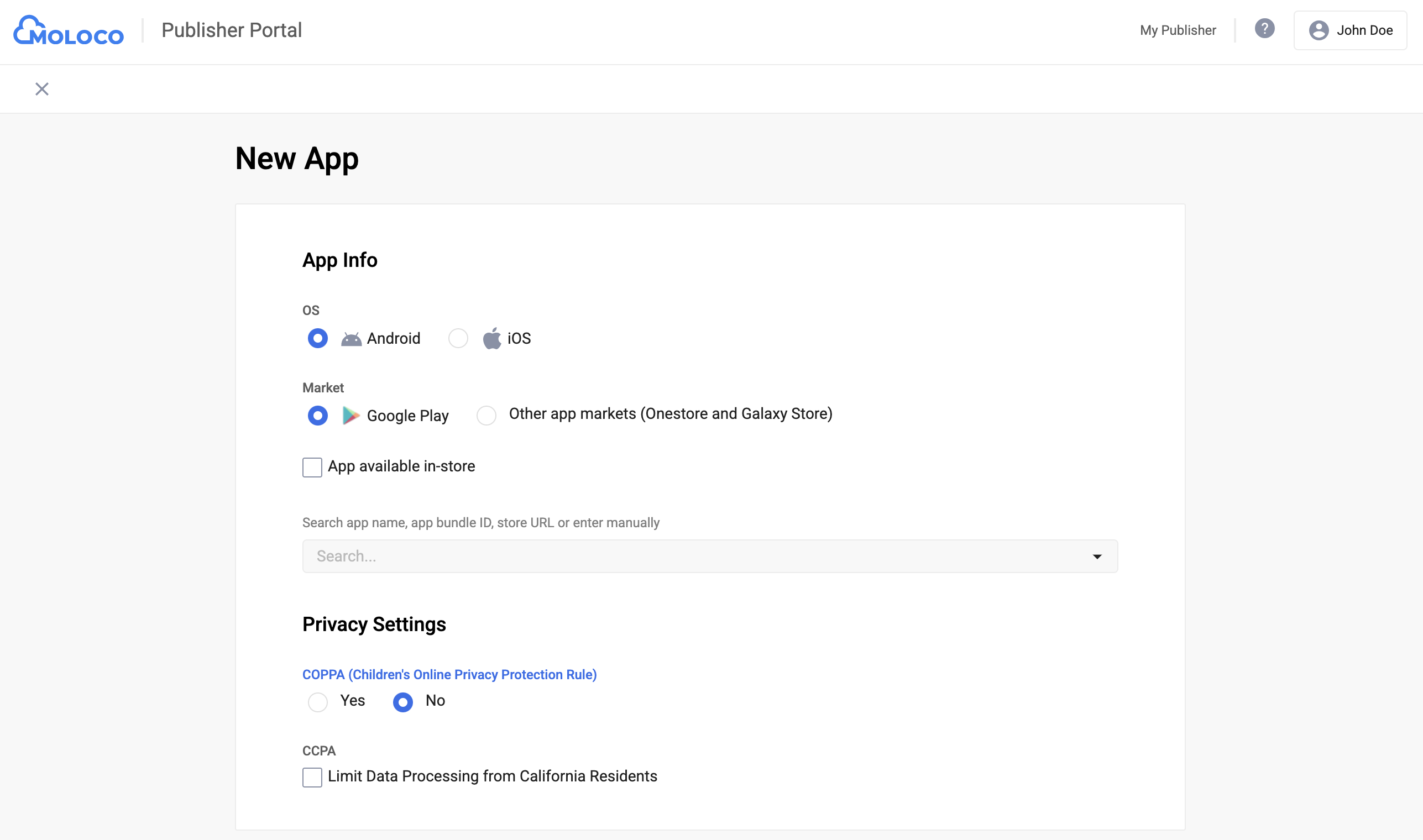
iOS
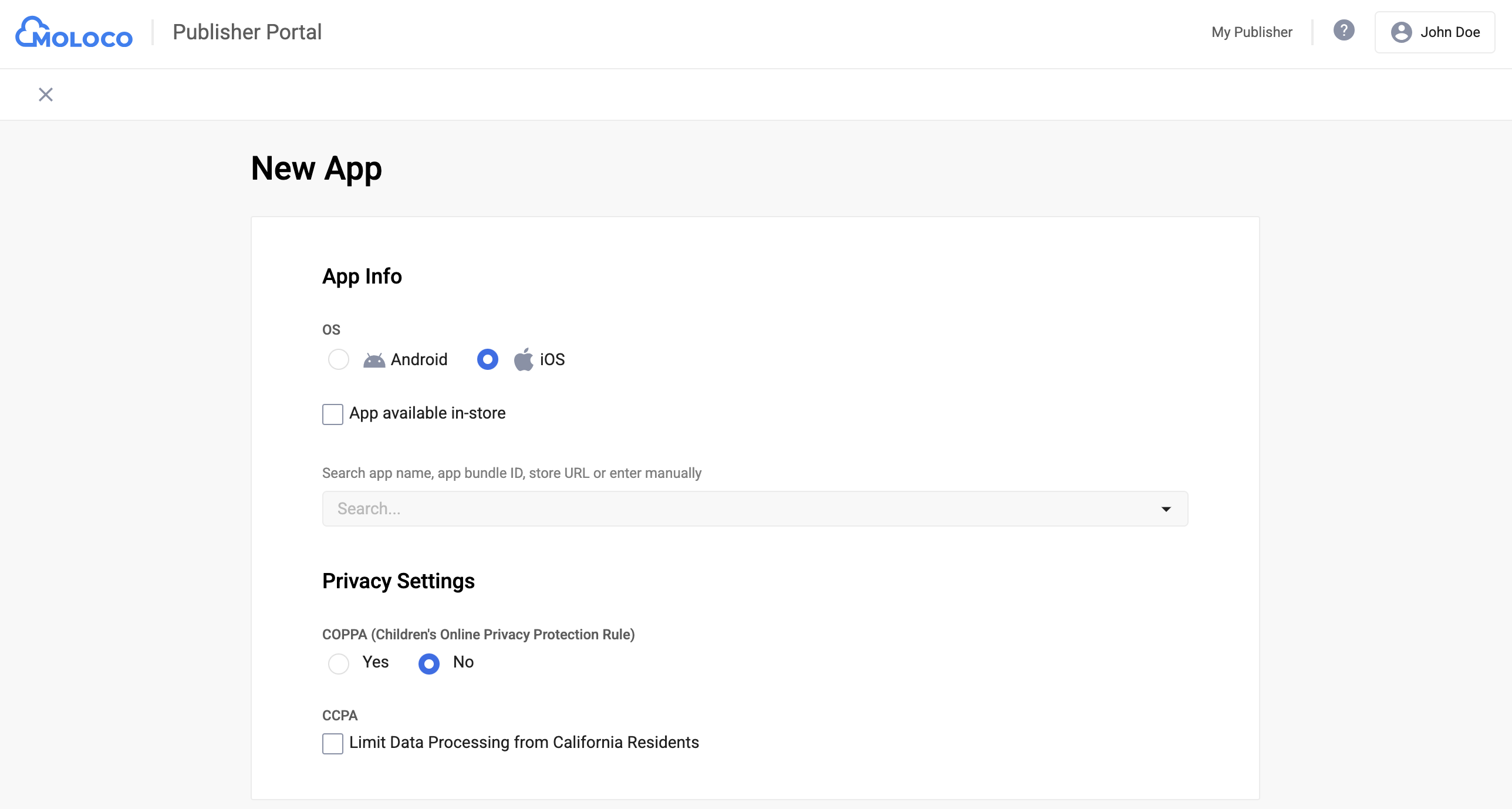
Sau khi tạo ứng dụng, hãy chọn ứng dụng đó trong thẻ Ứng dụng để xem thông tin chi tiết và ghi lại Khoá ứng dụng.
Android
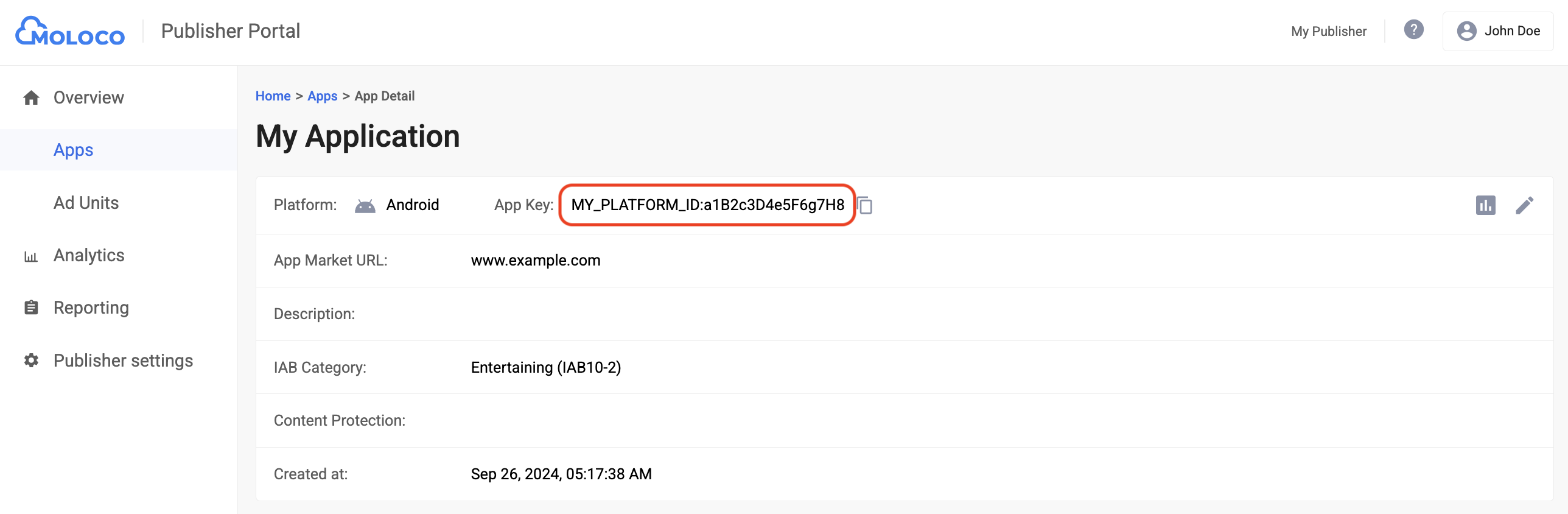
iOS
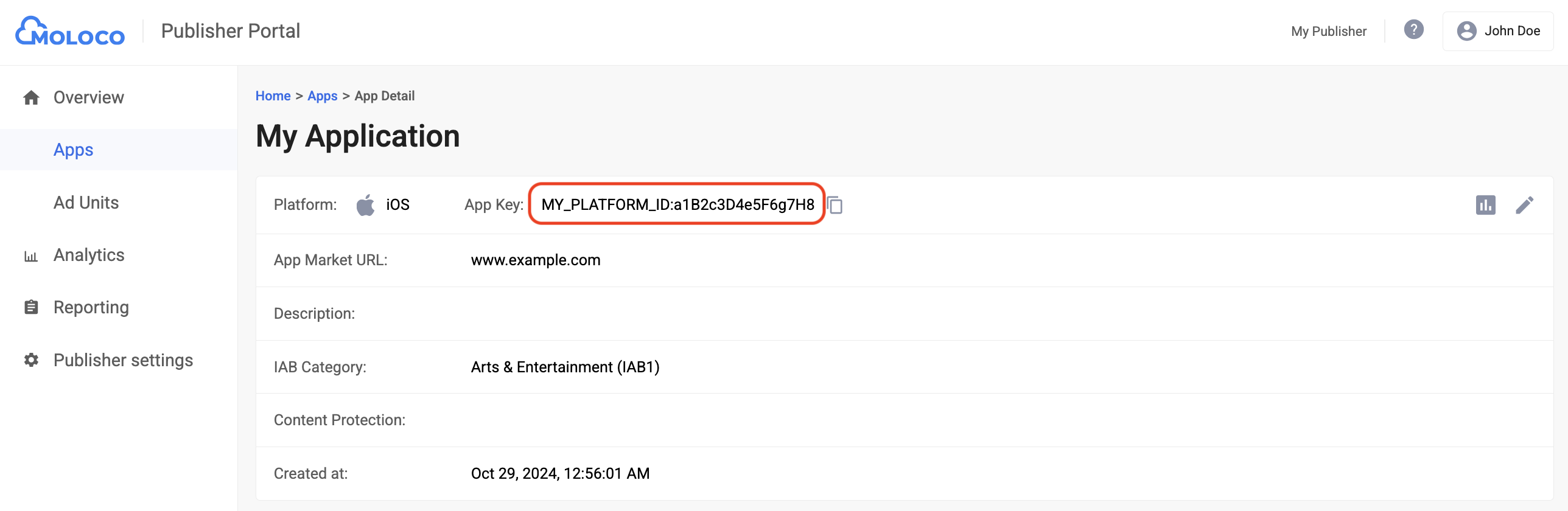
Chuyển đến thẻ Tổng quan > Đơn vị quảng cáo, chọn ứng dụng trong trình đơn thả xuống, rồi nhấp vào Đơn vị quảng cáo mới.
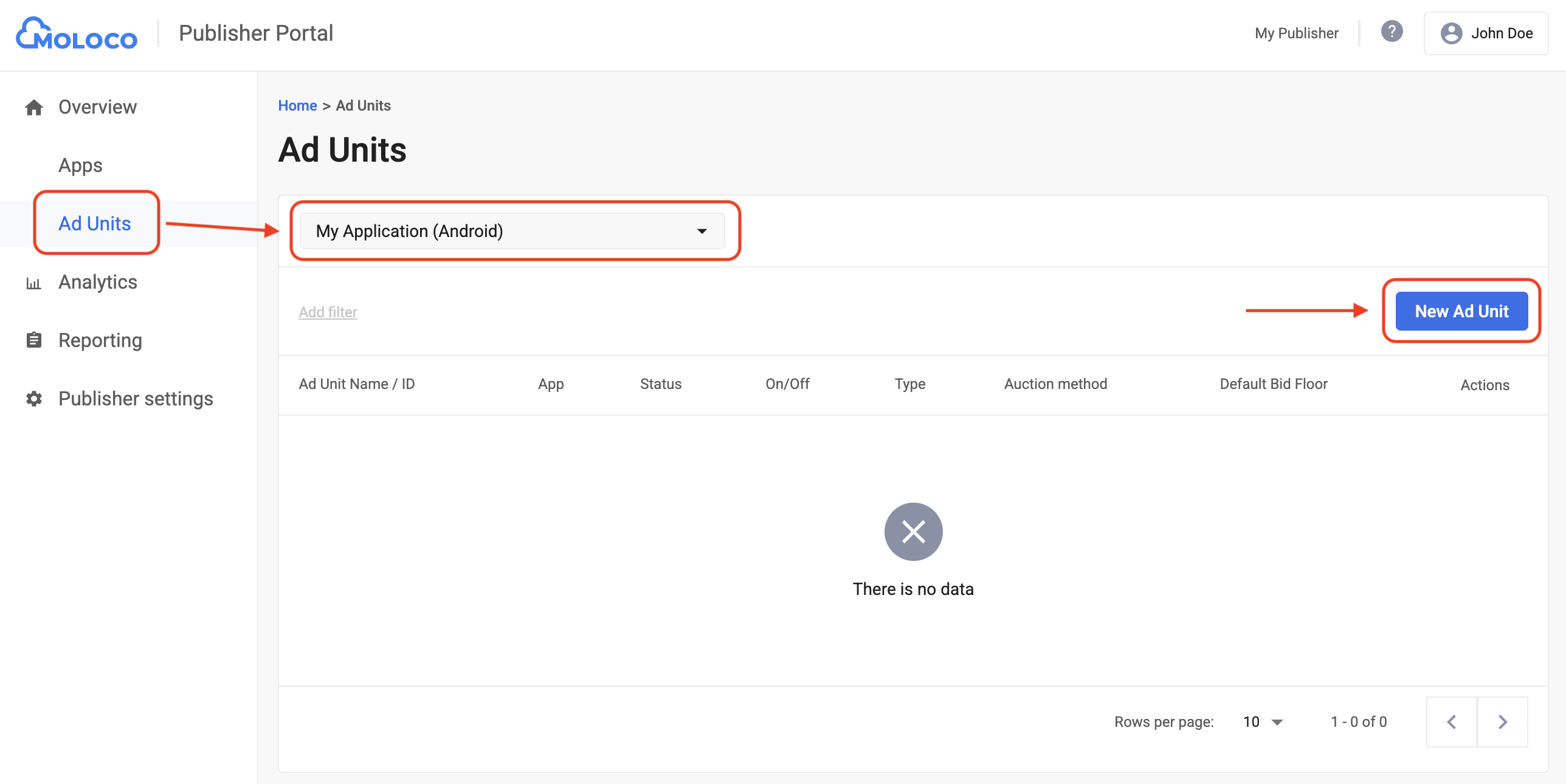
Chọn Đặt giá thầu trong ứng dụng làm Phương thức đấu giá và điền thông tin vào phần còn lại của biểu mẫu. Sau đó, hãy nhấp vào Tạo.
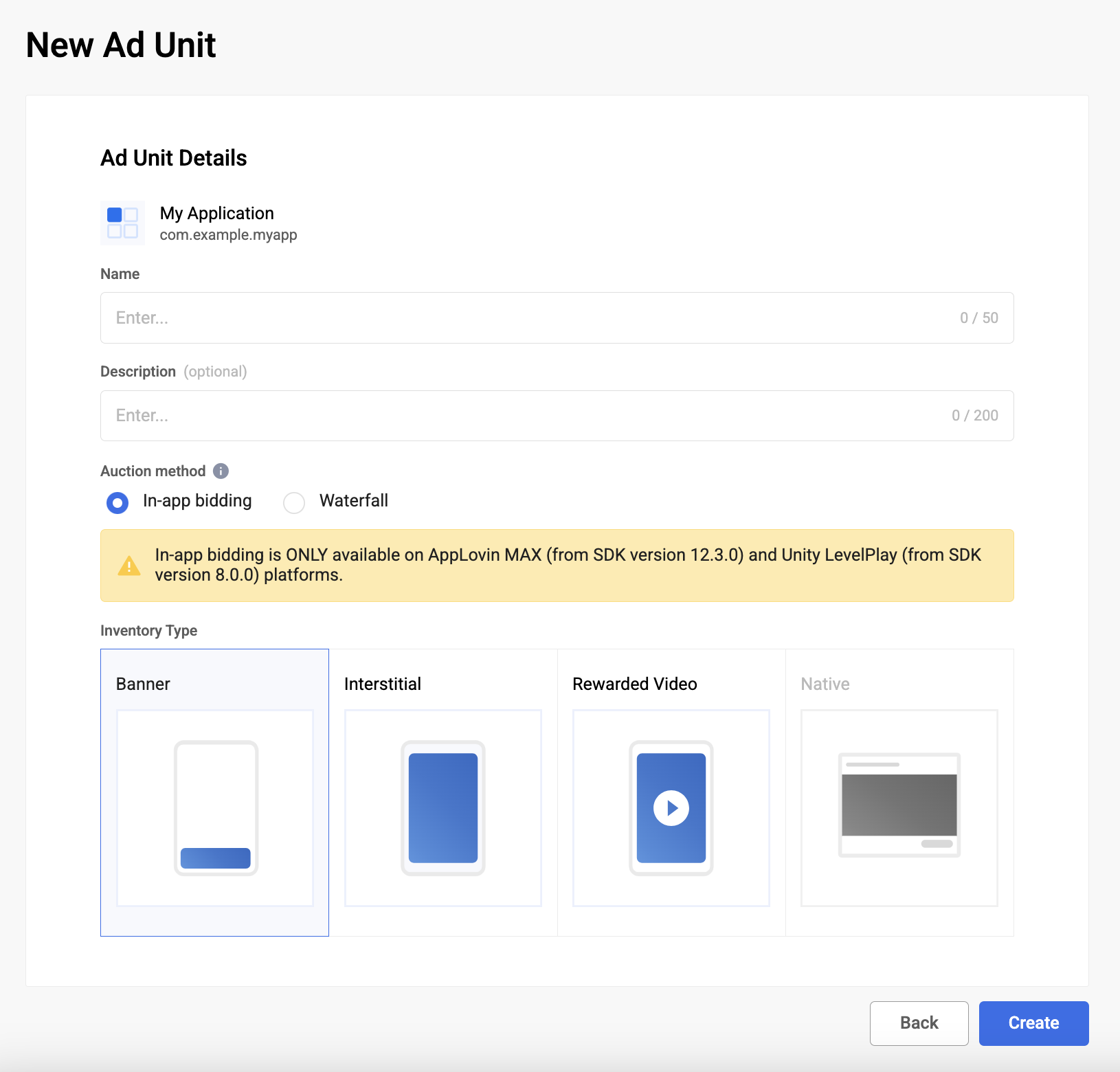
Chuyển đến đơn vị quảng cáo bạn vừa tạo trong thẻ Đơn vị quảng cáo để xem thông tin chi tiết về đơn vị quảng cáo đó. Ghi lại Mã đơn vị quảng cáo.

Bước 2: Thiết lập nhu cầu của Moloco trong giao diện người dùng AdMob
Định cấu hình chế độ cài đặt dàn xếp cho đơn vị quảng cáo
Android
Để biết hướng dẫn, hãy xem bước 2 trong tài liệu về Android.
iOS
Để biết hướng dẫn, hãy xem bước 2 trong tài liệu về iOS.
Thêm Moloco Ads vào danh sách đối tác quảng cáo theo GDPR và quy định của các bang tại Hoa Kỳ
Hãy làm theo các bước trong phần Chế độ cài đặt theo quy định của Châu Âu và Chế độ cài đặt theo quy định của các bang tại Hoa Kỳ để thêm Moloco Ads vào danh sách đối tác quảng cáo theo quy định của Châu Âu và các bang tại Hoa Kỳ trong giao diện người dùng AdMob.
Bước 3: Nhập SDK và bộ chuyển đổi Moloco
Tích hợp thông qua pub.dev
Thêm phần phụ thuộc sau đây bằng phiên bản mới nhất của SDK và bộ chuyển đổi Moloco Ads SDK trong tệp pubspec.yaml của gói:
dependencies:
gma_mediation_moloco: ^2.1.0
Tích hợp thủ công
Tải phiên bản mới nhất của trình bổ trợ dàn xếp Quảng cáo của Google trên thiết bị di động xuống cho SDK Quảng cáo của Moloco, trích xuất tệp đã tải xuống và thêm thư mục trình bổ trợ đã trích xuất (cùng nội dung của thư mục đó) vào dự án Flutter của bạn. Sau đó, hãy tham chiếu đến trình bổ trợ trong tệp pubspec.yaml bằng cách thêm phần phụ thuộc sau:
dependencies:
gma_mediation_moloco:
path: path/to/local/package
Bước 4: Thêm mã bắt buộc
Bạn không cần phải có mã bổ sung để tích hợp Moloco.
Bước 5: Kiểm thử việc triển khai
Bật quảng cáo thử nghiệm
Đảm bảo rằng bạn đăng ký thiết bị thử nghiệm cho AdMob.
Xác minh quảng cáo thử nghiệm
Để xác minh rằng bạn đang nhận được quảng cáo thử nghiệm từ Moloco Ads SDK, hãy bật thử nghiệm riêng một nguồn quảng cáo trong công cụ kiểm tra quảng cáo bằng (các) nguồn quảng cáo Moloco(Đặt giá thầu).
Mã lỗi
Nếu bộ chuyển đổi không nhận được quảng cáo từ Moloco, nhà xuất bản có thể kiểm tra lỗi cơ bản trong phản hồi quảng cáo bằng ResponseInfo trong các lớp sau:
Android
com.moloco.sdk
com.google.ads.mediation.moloco.MolocoMediationAdapter
iOS
MolocoSDK.MolocoError
GADMediationAdapterMoloco
Dưới đây là các mã và thông báo đi kèm do bộ chuyển đổi Moloco gửi khi quảng cáo không tải được:
Android
| Mã lỗi | Lâu đài | Lý do |
|---|---|---|
| 101 | com.google.ads.mediation.moloco | Khoá ứng dụng Moloco bị thiếu hoặc không hợp lệ. |
| 102 | com.google.ads.mediation.moloco | Mã đơn vị quảng cáo Moloco bị thiếu hoặc không hợp lệ. |
| 103 | com.google.ads.mediation.moloco | Đối tượng quảng cáo Moloco được trả về là giá trị rỗng. |
| -1 đến 5000 | com.moloco.sdk | Moloco SDK trả về một lỗi. Hãy xem tài liệu của Moloco để biết thêm thông tin chi tiết. |
iOS
| Mã lỗi | Lâu đài | Lý do |
|---|---|---|
| 101 | com.google.ads.mediation.moloco | Moloco SDK không hỗ trợ phân phát quảng cáo trên iOS 12 trở xuống. |
| 102 | com.google.ads.mediation.moloco | Khoá ứng dụng Moloco bị thiếu hoặc không hợp lệ. |
| 103 | com.google.ads.mediation.moloco | Mã đơn vị quảng cáo Moloco bị thiếu hoặc không hợp lệ. |
| 104 | com.google.ads.mediation.moloco | Quảng cáo chưa sẵn sàng hiển thị. |
| 105 | com.google.ads.mediation.moloco | Quảng cáo không hiển thị. |
| 106 | com.google.ads.mediation.moloco | Không có dữ liệu kết xuất để hiển thị quảng cáo. |
| -1 đến 5000 | Do Moloco SDK gửi | Moloco SDK trả về một lỗi. Hãy xem tài liệu của Moloco để biết thêm thông tin chi tiết. |
Xác minh phía máy chủ đối với quảng cáo có tặng thưởng
Nếu bạn Xác thực lệnh gọi lại của tính năng xác minh phía máy chủ (SSV), thì giá trị nhận dạng nguồn quảng cáo cho Moloco là 8267622065755668722.
Nhật ký thay đổi của Bộ chuyển đổi dàn xếp Moloco Flutter
Phiên bản 2.0.0 (Đang tiến hành)
Phiên bản 1.6.0
- Hỗ trợ bộ chuyển đổi Moloco cho Android phiên bản 3.12.0.0.
- Hỗ trợ bộ chuyển đổi Moloco cho iOS phiên bản 3.12.0.0.
- Được tạo và thử nghiệm bằng Trình bổ trợ Flutter dành cho Quảng cáo trên thiết bị di động của Google phiên bản 6.0.0.
Phiên bản 1.5.0
- Hỗ trợ bộ chuyển đổi Moloco cho Android phiên bản 3.11.0.0.
- Hỗ trợ bộ chuyển đổi Moloco cho iOS phiên bản 3.11.0.0.
- Được tạo và thử nghiệm bằng Trình bổ trợ Flutter dành cho Quảng cáo trên thiết bị di động của Google phiên bản 6.0.0.
Phiên bản 1.4.0
- Hỗ trợ bộ chuyển đổi Moloco cho Android phiên bản 3.10.0.0.
- Hỗ trợ bộ chuyển đổi Moloco cho iOS phiên bản 3.10.0.0.
- Được tạo và thử nghiệm bằng Trình bổ trợ Flutter dành cho Quảng cáo trên thiết bị di động của Google phiên bản 6.0.0.
Phiên bản 1.3.1
- Hỗ trợ bộ chuyển đổi Moloco cho Android phiên bản 3.9.0.0.
- Hỗ trợ bộ chuyển đổi Moloco cho iOS phiên bản 3.9.1.0.
- Được tạo và thử nghiệm bằng Trình bổ trợ Flutter dành cho Quảng cáo trên thiết bị di động của Google phiên bản 6.0.0.
Phiên bản 1.3.0
- Hỗ trợ bộ chuyển đổi Moloco cho Android phiên bản 3.9.0.0.
- Hỗ trợ bộ chuyển đổi Moloco cho iOS phiên bản 3.9.0.0.
- Được tạo và thử nghiệm bằng Trình bổ trợ Flutter dành cho Quảng cáo trên thiết bị di động của Google phiên bản 6.0.0.
Phiên bản 1.2.0
- Hỗ trợ bộ chuyển đổi Moloco cho Android phiên bản 3.8.0.1.
- Hỗ trợ bộ chuyển đổi Moloco cho iOS phiên bản 3.8.0.0.
- Được tạo và thử nghiệm bằng Trình bổ trợ Flutter dành cho Quảng cáo trên thiết bị di động của Google phiên bản 6.0.0.
Phiên bản 1.1.0
- Hỗ trợ bộ chuyển đổi Moloco cho Android phiên bản 3.7.0.0.
- Hỗ trợ bộ chuyển đổi Moloco cho iOS phiên bản 3.6.0.0.
- Được tạo và thử nghiệm bằng Trình bổ trợ Flutter dành cho Quảng cáo trên thiết bị di động của Google phiên bản 5.3.1.
Phiên bản 1.0.0
- Bản phát hành đầu tiên.
- Hỗ trợ bộ chuyển đổi Moloco cho Android phiên bản 3.6.1.0.
- Hỗ trợ bộ chuyển đổi Moloco cho iOS phiên bản 3.6.0.0.
- Được tạo và thử nghiệm bằng Trình bổ trợ Flutter dành cho Quảng cáo trên thiết bị di động của Google phiên bản 5.3.1.
